Чистить хост от вирусов
Обновлено: 11.05.2024
Чтобы избежать подобных неприятных ситуаций, всегда следите за тем, что вы скачиваете и устанавливаете на свой компьютер, ну, и конечно, не забывайте наблюдать за файлом hosts и периодически чистить в нем разный "мусор".
Чтобы получить доступ к hosts-файлу его нужно, для начала, отыскать в системных папках. В разных ОС Windows его месторасположение может слегка отличаться. И иногда он даже может быть скрыт, в зависимости от настроек операционной системы.
- В ОС Windows 95/98/ME он располагается: C:\WINDOWS\hosts
- В ОС Windows NT/2000 он располагается: C:\WINNT\system32\drivers\etc\hosts
- В ОС Windows XP/2003/Vista/7/8 он располагается: C:\WINDOWS\system32\drivers\etc\hosts
Здесь вы можете прочитать подробнее о том, как найти и сделать "видимым" файл hosts.
После того, как получите доступ к хостсу, можно приступать к очистке файла от вирусных команд. Сделать это можно двумя способами.
1. Ручное редактирование (через "Блокнот")
А.) Запускаем "Блокнот" ("Пуск" --> "Все программы" --> "Стандартные") от имени администратора (нажимаем прав. кн. мышки на значок программы --> Запуск от им. администратора) и добавляем в него файл hosts ("Файл" -- >"Открыть").
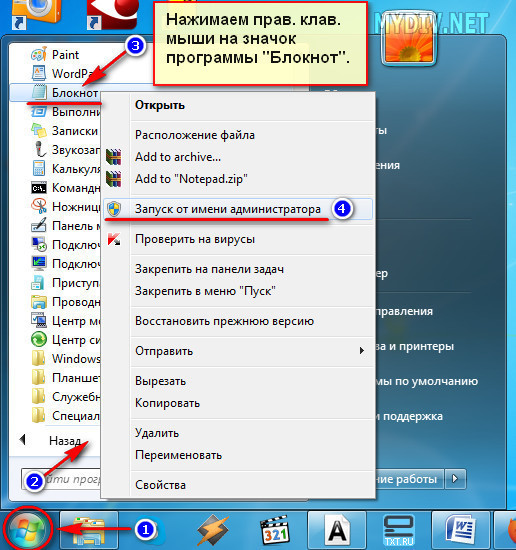
Можно сделать и по-другому.
Б.) Находим хостс-файл по одному из вышеуказанных адресов и просто кликаем на него прав. кн. мышки, далее выбираем опцию "Открыть" / "Открыть с помощью", затем выбираем "Блокнот", жмем "ОК" и смотрим на содержимое файла.
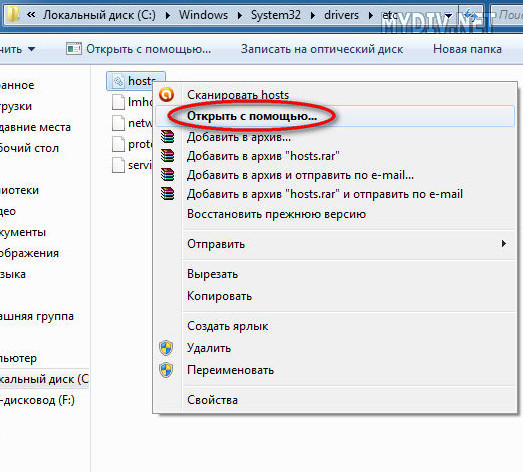
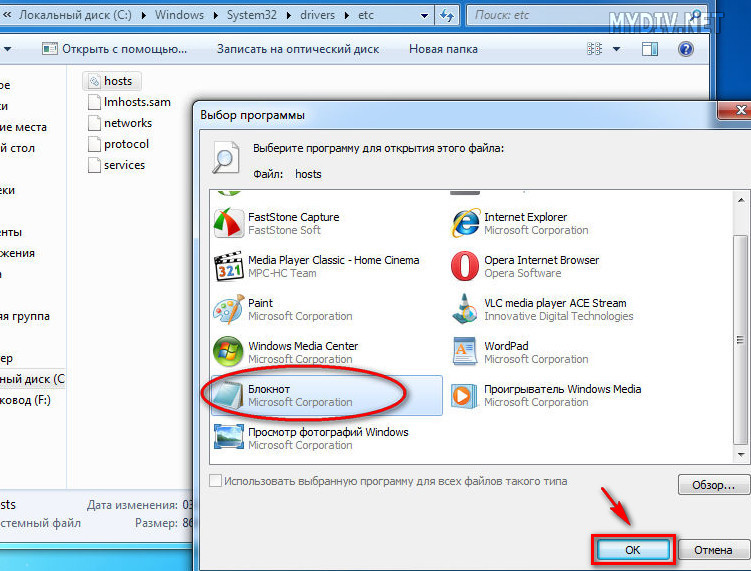
Вредоносными могут быть любые команды, идущие в вашем hosts-файле после следующих строк:
Как видите, host-файлы в разных операционных системах немного отличаются. Более подробно, как должны выглядеть файлы hosts вы можете прочесть здесь.
Запомните! Все команды, начинающиеся с цифр 127.0.0.1 (за исключением, 127.0.0.1 localhost) блокируют доступ к различным сайтам и интернет-сервисам. К каким именно, смотрите в следующей графе, идущей после этих цифр. Команды, имеющие в начале любые другие цифры ip-адреса, перенаправляют (делают редирект) на мошеннические сайты вместо официальных. Какие сайты вам подменили на мошеннические, так же смотрите в каждой графе, идущей после этих цифр. Таким образом, догадаться будет совсем несложно, какие команды в вашем хостс-файле - вредоносные! Если все же что-то не понятно - смотрите на скриншот снизу.
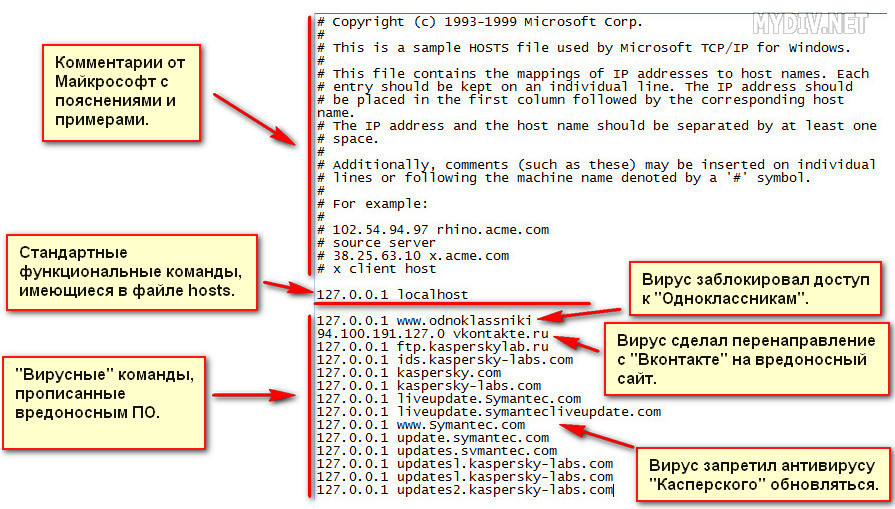
Учтите еще такой момент. Многие вирусные команды хитрыми интернет-злоумышленниками могут быть спрятаны далеко в самом низу файла, поэтому не поленитесь прокрутить ползунок вниз до конца!
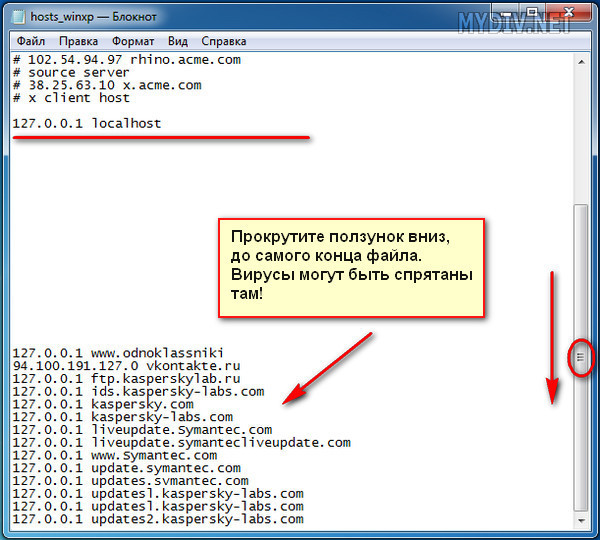
После того, как вы проведете "зачистку", не забудьте сохранить все изменения ("Файл" --> "Сохранить"). Если вы открывали файл hosts из самой программы "Блокнот" (вариант А.), при сохранении изменений, в графе "Тип файла" обязательно выберите вариант "Все файлы", иначе блокнот вместо сохранений в hosts-файле сделает лишь его текстовую копию hosts.txt , которая не является системным файлом и никаких функций не выполняет!
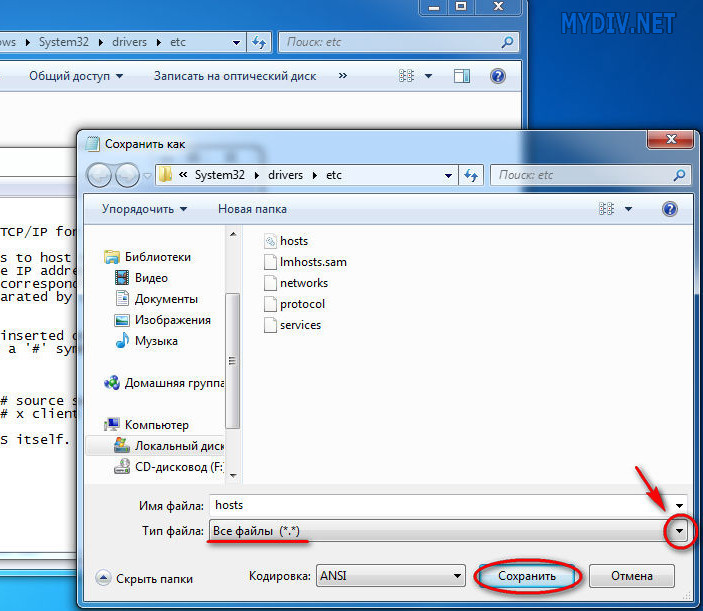
После удачного сохранения не забудьте перезагрузить компьютер.
2. Автоматизированное редактирование (через специальные утилиты)
AVZ - антивирусное приложение, умеющее работать с файлом hosts, даже если он скрыт и подменен злоумышленниками на фальшивый файл с правильными значениями, имеющий похожее название, например, "hosts" - в котором вместо английской буквы "o" прописана русская буква.
Скачайте утилиту AVZ и запустите приложение от им. администратора (нажмите на запускающий файл прав. клав. мыши и выберите соответствующую опцию).
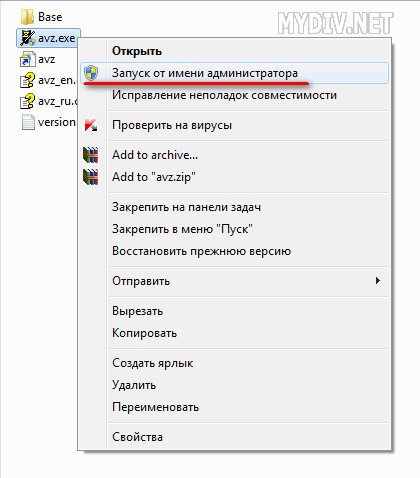
В меню программы выберите "Файл" --> "Восстановление системы" и в открывшемся окне отметьте галочкой функцию "13. Очистка файла Hosts", затем нажмите кнопку "Выполнить отмеченные операции".
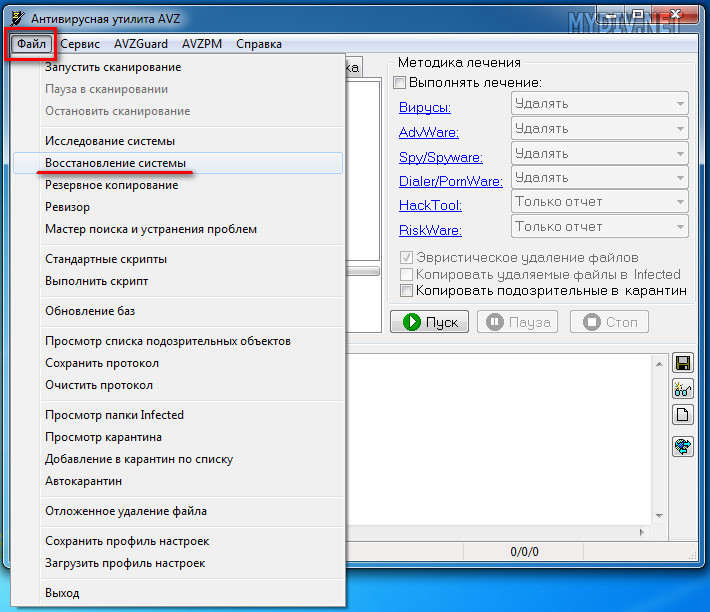
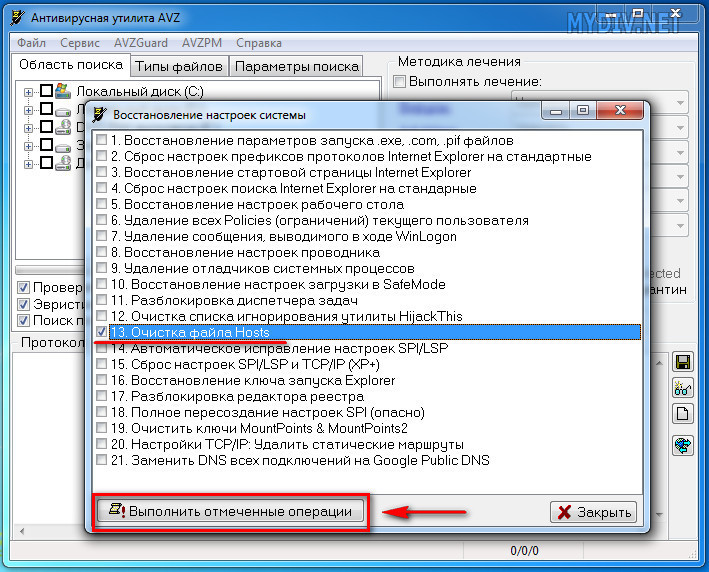
Вот, и все дела! Теперь осталось только перезагрузить компьютер.
HijackThis - еще один хороший аналог предыдущему приложению, позволяющий редактировать хостс даже вручную!
Скачиваем утилиту HijackThis и так же запускаем от имени администратора . Далее, нажимаем последовательно на опции: "Config" --> "Misc Tools" --> "Open hosts file manager".
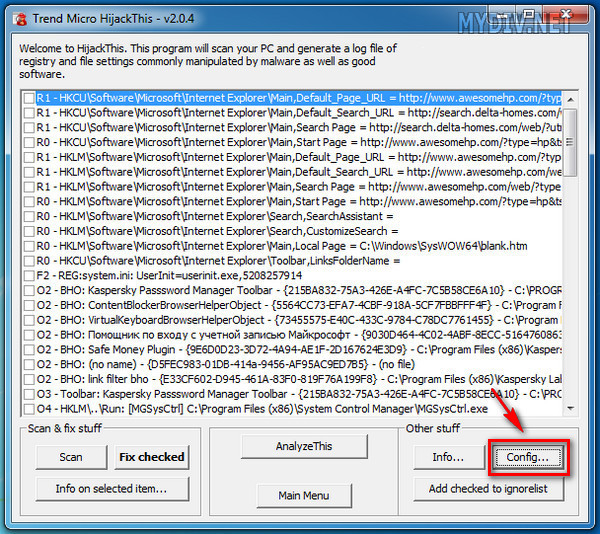
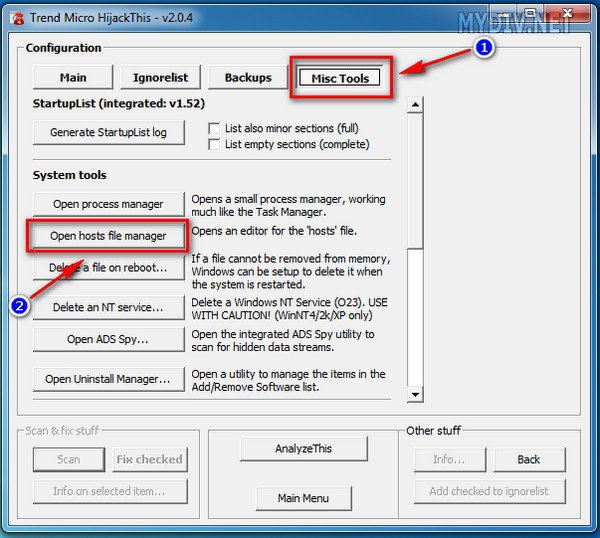
Перед нами откроется во внутреннем окошке все содержимое нашего файла hosts. Выделяем в нем все вирусные командные строчки левой клав. мыши и жмем на кнопку "Delete line(s)", чтобы навсегда их удалить из нашего файла. Далее, нажимаем "Back" для выхода.
Что это за вирус — DFH.HOSTS.corrupted?
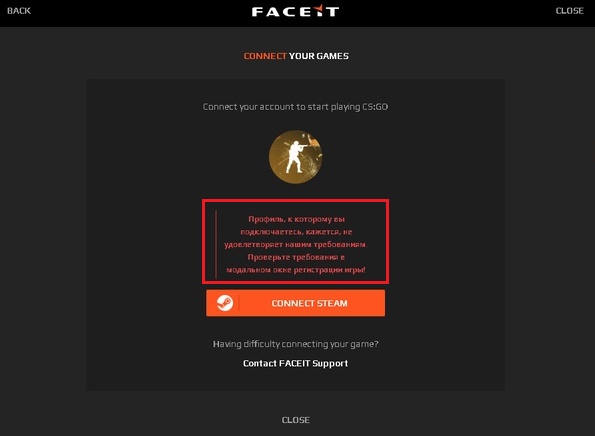
Наиболее часто причиной изменения файла hosts являются вируса. Вирусная программа запускается при автозапуске, и один её компонентов постоянно следит, чтобы файл hosts был изменён нужным вирусу образом. Когда пользователь (или системный антивирус) восстанавливает нормальное содержимое файла hosts, зловред сразу замечает изменения, и вновь меняет файл hosts под себя.
Таким образом, суть решения проблемы состоит в устранении непосредственной причины изменения файла hosts. Если эта причина (вирус) устранена, можно заниматься добавлением файла hosts в исключения вашего Доктор Веб.
Способ 1. Проверьте PC на наличие зловредов
Первым делом рекомендуем проверить вашу систему на наличие зловредов, модифицировавших файл hosts. В этом нам помогут такие инструмент как AdwCleaner, Trojan Remover и другие аналоги, устраняющие зловредов с нашего PC. Проверьте систему указанными инструментами, и если вирусов не будет найдено, переходите к следующему этапу.
Способ 2. Добавьте файл hosts в исключения Доктор Веб
Вторым способом избавиться от уведомлений о вирусе DFH.HOSTS.corrupted является занесение файла hosts в исключения антивируса Доктор Веб.
![]()
Теперь нужно выполнить схожую операцию со стандартным сканером Доктор Веб.
Способ 3. Самостоятельно очистите файл hosts
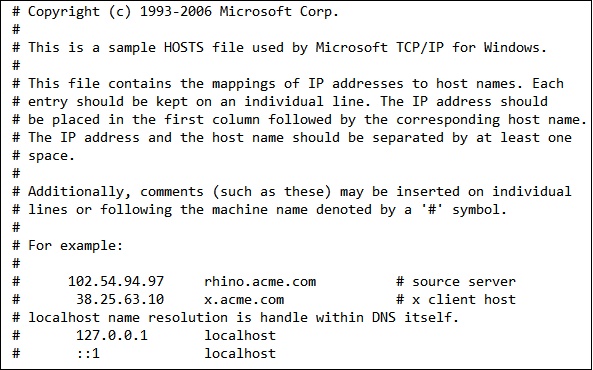
Текстовый вариант содержимого можно взять со специализированного материала сайта Майкрософт.
Сохраните произведённые изменения и перезагрузите ваш ПК.
Заключение
В данном материале мы разобрали, что означает DFH.HOSTS.corrupted, когда появляется указанное уведомление, и что предпринять в такой ситуации. Поскольку данное уведомление выводит исключительно Доктор Веб, то рекомендуем проверить содержимое файла hosts. Если каких-либо чужеродных вставок там нет, тогда добавьте папку etc в исключения антивируса, и закройте данный вопрос.
Двумя месяцами ранее я писал о том, как вылечить браузер от вирусов. Одним из предложенных способов была проверка файла hosts. Тогда этот вопрос был освещен кратко, но теперь рассмотрим его подробнее.
Как очистить файл hosts вручную
Ручная очистка выполняется очень просто, и вы сейчас сами в этом убедитесь.
Щелкните Win + R и в появившееся окно скопируйте строчку: notepad %SystemRoot%\system32\drivers\etc\hosts . В результате запустится блокнот с содержимым данного файлика.
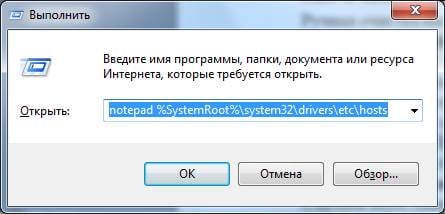
Есть и другой способ открыть его:
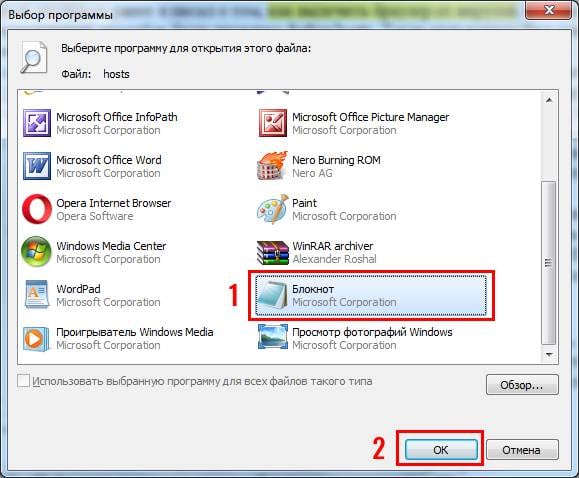
Готово. Вот как должен выглядеть файл hosts:
Но в вашем случае, скорее всего, будет намного больше текста. И без значка решетки, разумеется. Например, так:
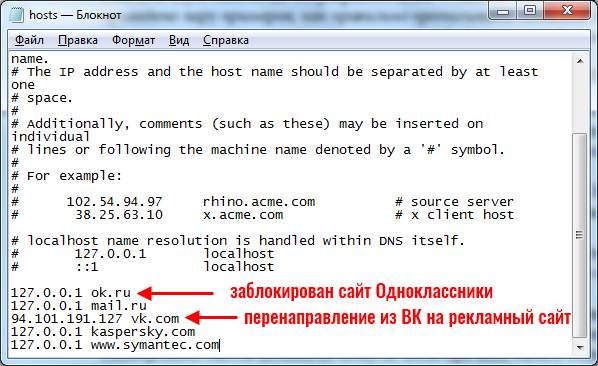
Строка 127.0.0.1 закрывает доступ к указанному веб-сайту. В примере выше – это Одноклассники, Меил.ру и портал Касперского. Если там прописаны другие цифры, тогда идет перенаправление на какой-то подставной сайт.
Чтобы почистить файл надо удалить эти лишние строки. Но обязательно посмотрите, как должен выглядеть оригинальный вариант, чтобы не стереть ничего лишнего.
Кстати, иногда эти лишние строки прячутся в самом низу. То есть, при открытии файлика кажется, что ничего нет, но если прокрутить его в низ, то можно обнаружить несколько вирусных команд.
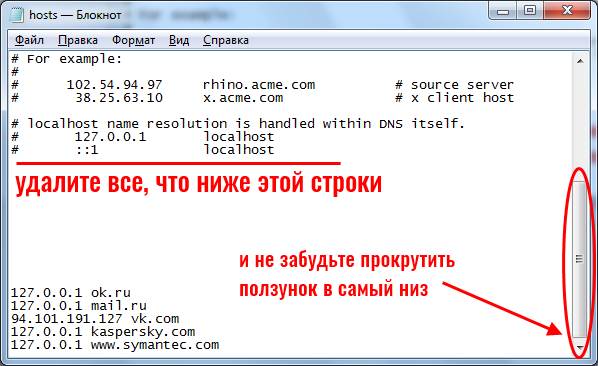
Затем сохраните принятые изменения. Для этого нажмите в блокноте Файл – Сохранить.
Перезагрузите компьютер или ноутбук – и проблема с рекламными вирусами или блокировкой сайтов должна исчезнуть. Если причина была в этом, разумеется.
Что делать, если у вас нет прав на редактирование файла hosts? Скопируйте его на рабочий стол, удалите лишние строки, сохраните изменения, а затем закиньте в ту же папку с заменой прежней версии. А потом перезагрузите ПК.
Если проблема не исчезла, в первую очередь проверьте, сохранились ли изменения в файле хост. Ведь это довольно распространенная ошибка неопытных пользователей.
Инструкция универсальная для всех операционных систем, так что ее версия здесь роли не играет.
Чтобы открыть AVZ, выделите ярлык, нажмите ПКМ и запустите его от имени админа.
-
В верхнем меню выберите Файл – Восстановление системы.
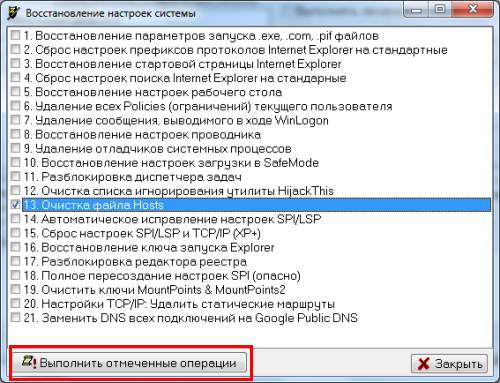
Утилита AVZ почистит файл host, после чего вам останется лишь перезагрузить ноутбук или компьютер. На все понадобится 5-10 секунд. Плюс программа работает на любых ОС: Windows 10, 8.1, 7 и XP.
Восстановление файла hosts по умолчанию
В качестве бонуса приведу еще один способ – официальную инструкцию от Microsoft, как восстановить файл hosts. Ознакомиться с ней можно здесь. Этот вариант подходит для тех, кто случайно удалил файл hosts и хочет его восстановить. Инструкция тоже универсальная и подходит для Windows 7, 8 и 10.
Ко мне приходит огромное количество писем, в которых пользователи просят меня помочь разблокировать доступ в социальные сети. Примерно в 40% случаях из 100 проблема кроется в зараженном компьютере.
Ниже я познакомлю Вас с несколькими способами борьбы с вирусом, блокирующим доступ в социальные сети.
Краткое содержание:
Симптомы вируса.
Итак, сначала давайте разберемся с тем, как распознать заразу, а затем уже я расскажу как ее лечить. Итак, наличие хотя бы одного из перечисленных ниже признаков может свидетельствовать о том, что на Ваш ПК проникла инфекция.
Dr.Web CureIt – универсальное решение!

Во-первых данная лечащая утилита великолепно работает в паре с любым антивирусом и не требует установки.
Во-вторых, и это немаловажно, она абсолютно бесплатна.
В-третьих, ДоктрВеб, как показывает моя практика, лучше всех справляется с инфекциями, блокирующим ВКонтакте, Одноклассники и прочие соц.сети.
В-четвертых – Dr.Web CureIt умеет чистить файл hosts (речь о котором пойдет ниже)
Одним словом – универсальное решение! В 99% случаев с заразой удастся справится в 2 счета.
ПРИМЕЧАНИЕ! Обязательно скачивайте сегодняшнюю (самую свежую) версию Dr.Web CureIt! (Сборки обновляются несколько раз в день. Если Вы качали прогу утром, то вечером она уже считается устаревшей)
Как очистить hosts (хост)?
Что это за зверь такой и зачем он нужен распинаться не буду – скажу лишь, что с его помочью злоумышленники частенько перенаправляют ПК жертвы на ложную страницу и вымогают деньги.
Где находится файл hosts и чем его открыть?
Как правило, файл hosts расположен по адресу C:\Windows\System32\drivers\etc.
Открыть его можно при помощи стандартного средства Windows – блокнота.
В Windows XP hosts должен выглядеть так:

(т.е содержать лишь одну строку: 127.0.0.1 localhost )
В Windows 7 его содержание такого:
localhost name resolution is handled within DNS itself.
127.0.0.1 localhost
::1 localhost
А в Windows 10 такое:
Чтобы очистить данный файл Вам необходимо удалить все лишние строчки кроме 127.0.0.1 localhost не забыв сохранить документ перед выходом из блокнота.
Проверяем реестр
Вообще в реестр непосвященным лучше не лазить – есть риск снести всю систему одним движением, однако, если делать все аккуратно, то ничего страшного не случиться. Бывает, что злоумышленники вторгаются в систему и меняют некоторые параметры, подсовывая чистый хост. Это не мешало бы проверить.
Вам необходимо раскрыть ветку HKEY_LOCAL_MACHINE –> SYSTEM –> CurrentControlSet –> Services –> Tcpip –> Parameters
Если ничего не помогло
Если после проделанных операций доступ так и не удалось восстановить, то опишите свою проблему в официальной группе или мне на почту и Вам помогут!


Хорошо, если так. А если файл инфицирован? Тогда проблема не исчезнет сама собой и через час, и через десять. Нужно действовать: удалить из hosts вирусные модификации, проще говоря, придать ему прежний вид.
Лечение файла hosts
Как найти и какой программой открыть?
Перед тем, как удалить вирус hosts, нужно сначала до него добраться. Откройте последовательно директории в указанном порядке (для Windows 7 и XP):
Диск С (или другой диск, на котором находится ОС) → Windows → System32 → drivers → etc



Как проверить?

Но, когда произошла вирусная атака, необходимо быть особо бдительным.

Если таковые обнаружатся, однозначно их нужно удалять.
Как очистить?
1. Удерживая левую кнопку мыши, выделите курсором все записи, внесённые вирусом.

Дополнительные меры и профилактика
Дополнительно выполните следующую процедуру:
1. Проверьте разделы диска (системный обязательно!) лечащей утилитой Dr.Web CureIt!, Free Anti-Malware или Virus Removal Tool (Kaspersky).
Предварительно установите в настройках сканирования антивирусной программы проверку загрузочных секторов (MBR), памяти, выявление руткитов и включите высокий уровень детектирования (обнаружения) вирусов.

2. Обновите сигнатурные базы основного антивируса, защищающего ПК от вторжений зловредов постоянно. Также проверьте его основные настройки.
Чем полезен hosts?
Hosts входит в группу пользовательских настроек и незаменим при решении следующих задач:
Блокировка сетевого соединения — программное приложение - сервер/сайт
Минуя все программные настройки и правила фаервола, ограничить доступ им можно непосредственно в hosts, добавив следующую строчку:
Осуществления контроля над посещением веб-ресурсов
Аналогичным образом блокируется и доступ к определённым сайтам: порнографическим, сомнительным, соцсетям и др. Всё зависит от цели ограничения — родительский контроль, офисные или учебные ПК.
У host есть приоритет над DNS-серверами (сервисами, присваивающими доменным именам IP-адреса), поэтому ПК изначально будет следовать его указаниям при создании сетевого подключения.
Читайте также:

